Создание пула статических IP-адресов для логической сети в VMM

Несмотря на то, что большинство виртуальных машин получают IP-адреса, динамически назначаемые DHCP-серверами, бывают ситуации, когда необходимы статические IP-адреса. Например, DNS-серверы обычно получают статические IP-адреса. К счастью, есть способ настроить пул статических IP-адресов в System Center Virtual Machine Manager (VMM). В этой статье я покажу вам, как это делается.
Прежде чем я начну
Прежде чем я начну, есть две действительно важные вещи, которые вам нужно знать. Во-первых, сложность вашей виртуальной сетевой среды будет определять, сможете ли вы обойтись без назначения статического пула IP-адресов только логической сети или вам также придется создать пул в сети виртуальных машин. Как правило, если вы используете VLAN или не используете изоляцию, вы можете создать статический пул IP-адресов на уровне логической сети. Если вы настроили логическую сеть для виртуализации сети, вам придется создать пулы адресов как в логической сети, так и в сети виртуальных машин.
Другая важная вещь, которую вам нужно знать, это то, что если виртуальная машина будет получать свой IP-адрес из пула статических IP-адресов, то этой виртуальной машине также потребуется статический MAC-адрес. Вы можете либо использовать статический пул MAC-адресов (который предоставляется по умолчанию), либо настроить MAC-адрес вручную в процессе создания виртуальной машины.
Статические пулы IP для логических сетей
Итак, с учетом сказанного, давайте посмотрим, как создать пул статических IP-адресов для логической сети. Чтобы начать работу, откройте консоль диспетчера виртуальных машин и перейдите в рабочую область структуры. После этого перейдите по дереву консоли к NetworkingLogical Networks. Теперь щелкните правой кнопкой мыши свою логическую сеть и выберите команду «Создать пул IP» в контекстном меню, как показано ниже. Это заставит VMM запустить мастер создания пула статических IP-адресов.
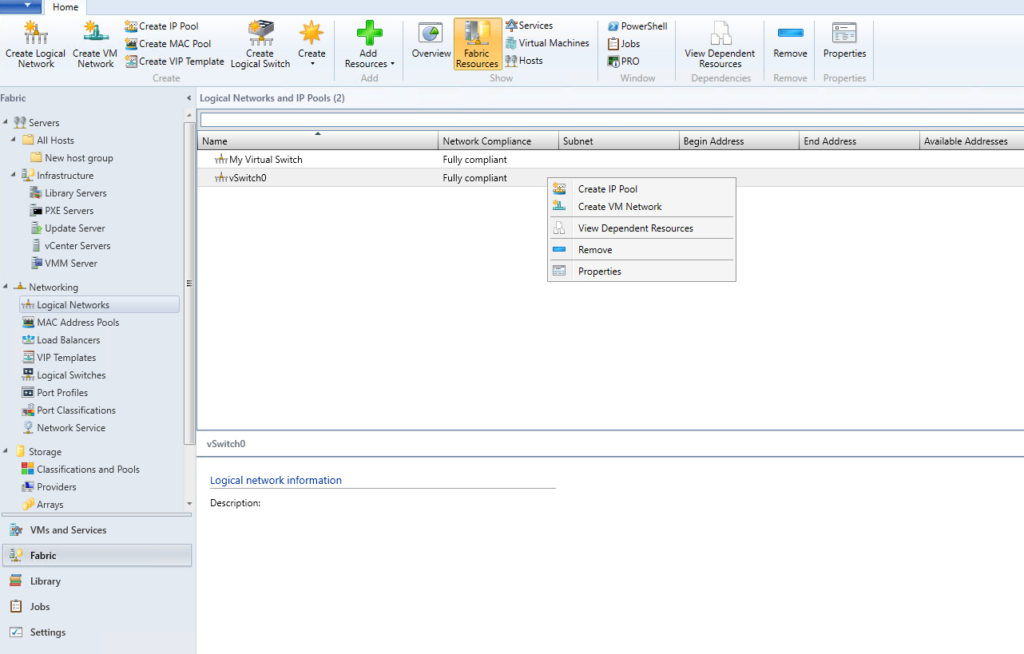
На начальном экране мастера требуется ввести имя для пула статических IP-адресов. Экран также содержит поле для ввода описания. Несмотря на то, что описание не является обязательным, я настоятельно рекомендую вам продолжить и ввести описание, потому что есть большая вероятность, что со временем вы накопите несколько пулов адресов, и важно уметь различать их. После того, как вы введете имя и описание, найдите секунду, чтобы убедиться, что выбрана правильная логическая сеть, а затем нажмите кнопку «Далее».
В этот момент вы попадете на экран, показанный на изображении ниже. На этом экране вас попросят либо создать сетевой сайт, либо выбрать существующий сетевой сайт. Если вам необходимо создать сетевой сайт, вам потребуется ввести имя для сетевого сайта и IP-подсеть, которую вы хотите связать с сайтом. Также есть место, где вы можете ввести номер VLAN. Последнее, что вам нужно будет сделать на этом экране, — это выбрать группы хостов, которым разрешено использовать создаваемый вами сетевой сайт.
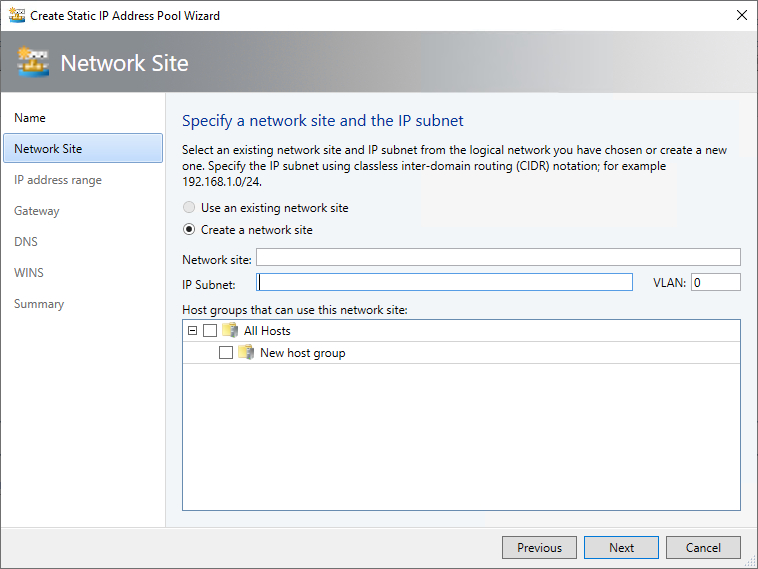
Нажмите «Далее», и вы попадете на экран, где вас попросят указать начальный и конечный IP-адреса для диапазона IP-адресов, который вы создаете. Вы можете увидеть, как это выглядит на изображении ниже. На экране хорошо то, что начальный и конечный IP-адреса заполняются автоматически. Вы, конечно, можете внести необходимые коррективы. Экран также дает вам возможность указать IP-адреса, которые будут зарезервированы для использования с балансировщиками нагрузки или для других целей.
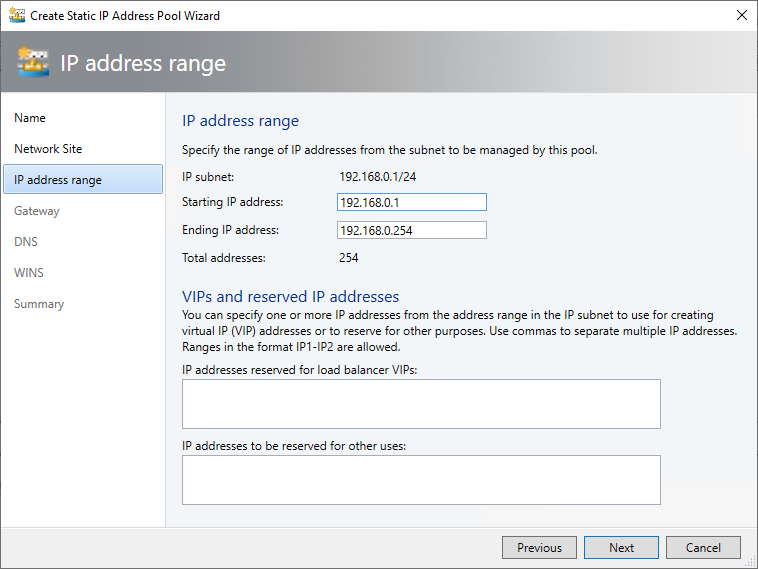
На следующем экране мастера вам будет предложено ввести сетевые маршруты или адрес шлюза по умолчанию. Единственное, на что действительно стоит обратить внимание на этом экране, это то, что адрес шлюза по умолчанию, который вы вводите здесь, может не совпадать с адресом, используемым где-либо еще в вашей сети. Это связано с тем, что адрес шлюза по умолчанию должен находиться в пределах диапазона IP-адресов, который вы настроили на предыдущем экране. На самом деле вам может понадобиться зарезервировать IP-адрес из этого диапазона и назначить его шлюзу.
После того, как вы ввели адрес шлюза, нажмите «Далее», и вы попадете на экран, где вас попросят ввести адреса ваших DNS-серверов. Этот экран также позволяет указать DNS-суффикс, если это необходимо.
Нажмите «Далее» после ввода информации DNS, и вы попадете на экран, где вы можете указать адрес WINS-сервера. WINS — пережиток времен Windows NT. Почти никто больше не использует WINS, поэтому обычно вы можете пропустить этот экран.
Нажмите «Далее» еще раз, и вы попадете на экран сводки. Потратьте секунду, чтобы убедиться, что вся информация, отображаемая на сводном экране, верна. Предполагая, что все выглядит хорошо, нажмите «Готово», чтобы завершить процесс создания пула IP-адресов. Только что созданный пул должен появиться прямо под вашим виртуальным коммутатором, как показано на рисунке ниже.
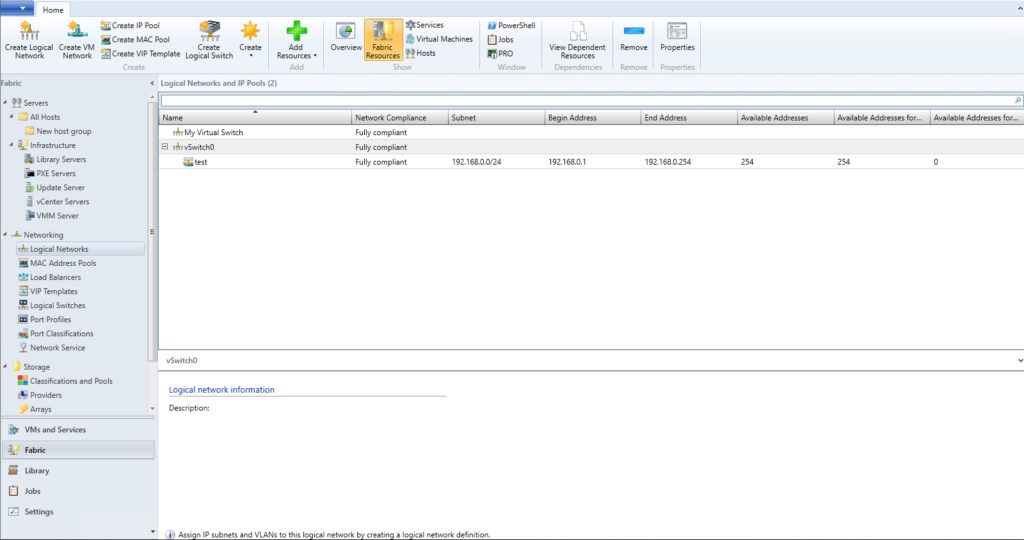
Создание статического IP-адреса: Другие обстоятельства
Как видите, процесс создания пула статических IP-адресов для логической сети относительно прост. Однако, как упоминалось ранее, существуют обстоятельства, при которых вы можете быть вынуждены создать пул и в своей сети виртуальных машин. Если вам нужно это сделать, вы можете найти инструкции по настройке пула IP-адресов в сети виртуальных машин здесь.